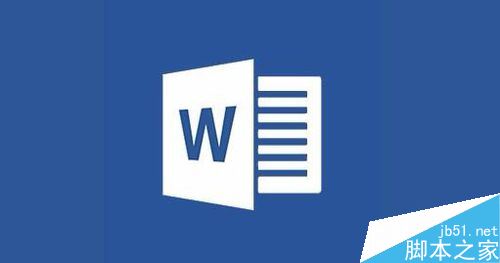
word2016调整文件大小方法
在Word文档中,点击上面的“文件”菜单
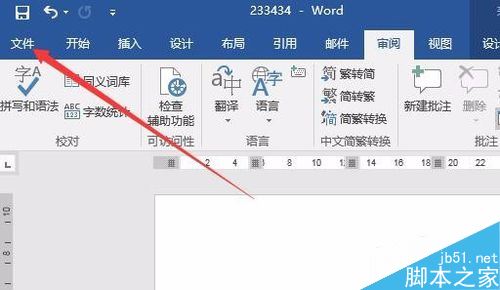
在弹出菜单中选择“选项”菜单项
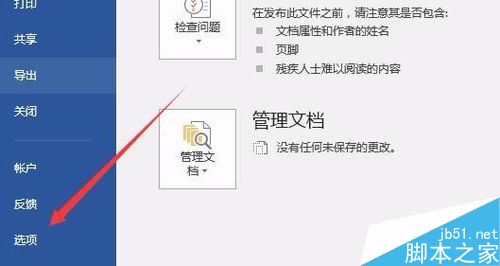
这时会打开Word选项窗口,点击左侧边栏的“高级”菜单
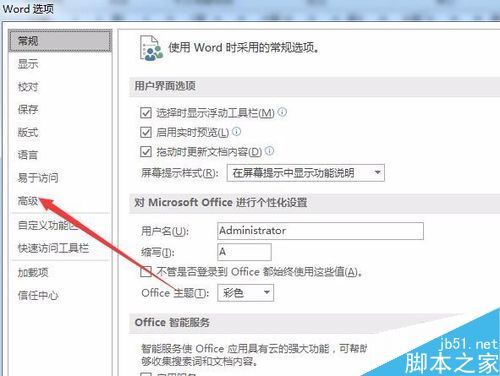
在右侧窗口中向下拖动滚动条,找到“允许后台保存”一项,取消前面的勾选,点击确定按钮
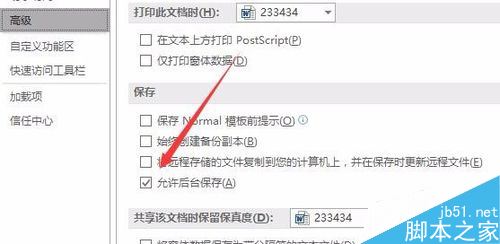
在保存文件的时候,点击“文件”菜单,在弹出菜单中选择“另存为”菜单项
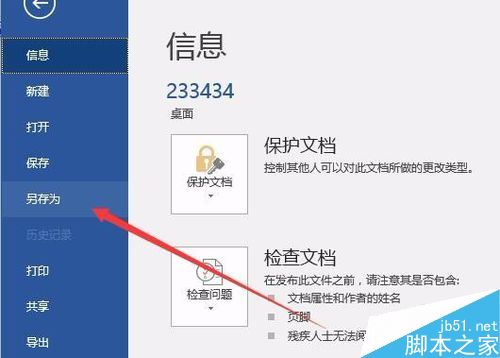
接着在弹出的另存为窗口中,点击右下角的“工具”按钮,在弹出下拉菜单中选择“压缩图片”菜单项
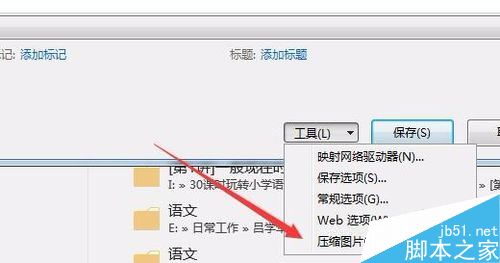
这时会弹出压缩图片窗口,在这里选择一个合适的分辨率,同时选中“删除图片的剪裁区域”前的复选框,点击确定按钮就可以了。

相关阅读:
word2016怎么加多个文字水印?水印位置怎么调整?
Word2016打不开低版本文档并提示不兼容怎么办?
Word2016怎么插入页眉页脚?Word2016页眉页脚添加教程
以上就是这篇文章的全部内容了,希望对各位有所帮助。如果大家还有其他方面的问题,可以留言交流,请持续关注脚本之家!
